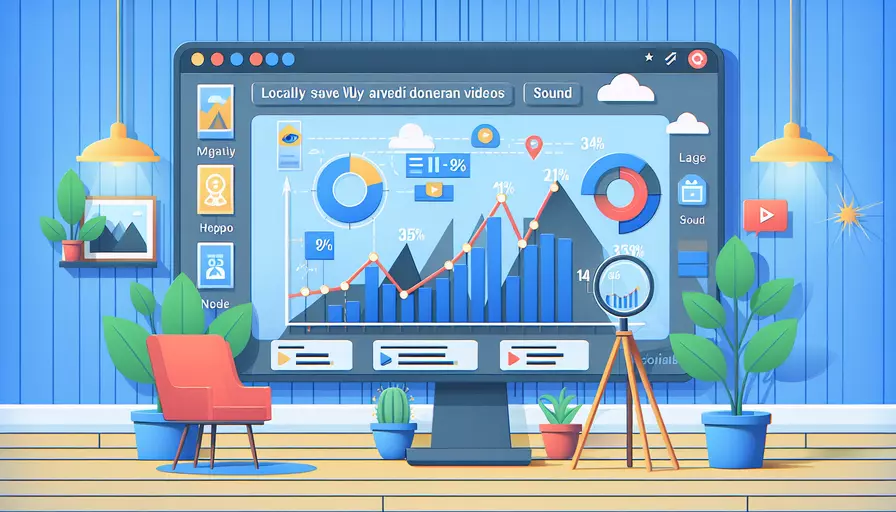
Vue 视频保存到本地没声音可能有以下几个原因:1、编码设置错误;2、音频轨道丢失;3、浏览器兼容性问题。
Vue.js 是一个用于构建用户界面的渐进式框架,而视频处理通常涉及多个复杂的环节,包括编码、音频处理和浏览器兼容性等问题。下面将详细解释这些原因及其解决方法。
一、编码设置错误
在使用 Vue 进行视频处理时,编码设置可能会影响音频的保存。编码设置错误可能导致音频没有被正确编码或保存。
- 检查编码格式:确保视频和音频的编码格式是相互兼容的。常见的视频编码格式包括 H.264 和 VP9,而音频编码格式包括 AAC 和 Opus。
- 使用合适的编码库:在 Vue 项目中使用合适的视频编码库,如 FFmpeg.js 或者 Recorder.js,这些库可以帮助你正确处理音频和视频编码。
- 设置正确的参数:在调用编码库时,确保设置正确的参数,特别是音频的参数。以下是一个简单的例子:
const recorder = new MediaRecorder(stream, {
mimeType: 'video/webm;codecs=vp9,opus'
});
二、音频轨道丢失
在保存视频时,音频轨道可能会丢失,导致最终保存的视频没有声音。
- 检查音频轨道:确保在录制视频时,音频轨道被正确捕获。可以使用
MediaStreamAPI 来检查音频轨道是否存在。 - 合并音频和视频轨道:在保存视频之前,确保音频和视频轨道已经正确合并。以下是一个示例代码:
const videoTracks = stream.getVideoTracks();
const audioTracks = stream.getAudioTracks();
const combinedStream = new MediaStream([...videoTracks, ...audioTracks]);
- 使用正确的 API:在处理媒体流时,使用正确的 API 确保音频轨道不会丢失。例如,使用
MediaRecorderAPI 时,确保传入的流包含音频轨道。
三、浏览器兼容性问题
不同浏览器对视频和音频处理的支持可能有所不同,这可能导致保存的视频在某些浏览器中没有声音。
- 检查浏览器支持:确保所使用的浏览器支持所需的编码格式和 API。可以参考 Can I use 网站查看浏览器兼容性。
- 使用 polyfill:如果某些浏览器不支持所需的功能,可以考虑使用 polyfill 来填补功能缺失。例如,使用
WebRTC Adapter来处理浏览器兼容性问题。 - 测试跨浏览器:在不同的浏览器中进行测试,确保保存的视频在所有目标浏览器中都能正常播放。
四、其他可能的原因
除了上述主要原因外,还有一些其他可能导致视频保存到本地没有声音的问题。
- 权限问题:确保浏览器和操作系统允许访问麦克风和摄像头。如果没有适当的权限,音频可能无法被捕获。
- 设备问题:检查音频输入设备是否正常工作。可以通过简单的测试来确认麦克风是否正常工作。
- 代码错误:检查代码逻辑,确保在录制和保存视频时没有逻辑错误。例如,确保在停止录制之前没有停止音频捕获。
总结
Vue 视频保存到本地没声音的问题通常可以归结为编码设置错误、音频轨道丢失和浏览器兼容性问题。通过检查编码格式、合并音频和视频轨道、确保浏览器兼容性等方法,可以有效解决这些问题。此外,权限问题、设备问题和代码错误也可能导致类似问题,需要一一排查。希望这些建议能帮助你解决问题,确保视频保存时带有声音。如果遇到更复杂的问题,可以考虑查阅相关文档或寻求专业帮助。
相关问答FAQs:
问题1:为什么在保存vue视频到本地时没有声音?
保存vue视频到本地后没有声音的原因可能有多种,下面列举了一些可能的原因和解决方法:
-
音频文件丢失或损坏:检查保存的视频文件中是否包含音频文件。有时候在保存视频时,音频文件可能会丢失或损坏。解决方法是重新下载或保存视频,并确保音频文件完整。
-
音频编解码器不兼容:检查保存的视频文件中的音频编解码器是否与您的播放器兼容。不同的播放器可能支持不同的音频编解码器。您可以尝试使用不同的播放器或转换音频编解码器以解决此问题。
-
静音设置:检查您的播放器是否处于静音模式。有时候我们可能会不小心将播放器静音,导致没有声音。解决方法是检查播放器的音量设置,并确保不是静音状态。
-
音频设备故障:检查您的音频设备是否正常工作。有时候问题可能出在您的音频设备上,比如扬声器或耳机。您可以尝试连接其他音频设备或调整音频设备的设置来解决此问题。
-
软件问题:有时候问题可能出在您使用的软件上。尝试更新您的播放器软件或尝试使用其他播放器来解决此问题。
问题2:为什么保存vue视频到本地后只有声音没有画面?
如果在保存vue视频到本地后只有声音没有画面,可能是以下原因之一:
-
视频编解码器不兼容:检查保存的视频文件中的视频编解码器是否与您的播放器兼容。不同的播放器可能支持不同的视频编解码器。尝试使用不同的播放器或转换视频编解码器以解决此问题。
-
视频文件损坏:检查保存的视频文件是否完整且没有损坏。有时候在保存视频时,文件可能会损坏或丢失一部分内容。解决方法是重新下载或保存视频,并确保文件完整。
-
缺少视频解码器:如果您的播放器缺少相应的视频解码器,可能无法解码视频文件。尝试安装适当的视频解码器或使用支持您的视频格式的播放器。
-
硬件加速问题:某些播放器可能使用硬件加速来解码视频,但这可能会导致兼容性问题。尝试禁用硬件加速或使用其他播放器来解决此问题。
-
软件问题:有时候问题可能出在您使用的软件上。尝试更新您的播放器软件或尝试使用其他播放器来解决此问题。
问题3:如何保存vue视频到本地并保持声音和画面?
要保存vue视频到本地并保持声音和画面,您可以按照以下步骤进行操作:
-
打开您的浏览器,并访问包含vue视频的网页。
-
在视频播放器上,找到保存或下载的选项。通常,您可以在鼠标右键菜单中找到“保存视频”或“下载视频”的选项。
-
单击“保存视频”或“下载视频”选项,并选择保存的位置。
-
等待视频下载完成。下载时间取决于视频文件的大小和您的网络速度。
-
打开保存的视频文件,并使用合适的视频播放器进行播放。
如果您在保存vue视频到本地后仍然遇到声音或画面问题,可以参考前面提到的解决方法来解决问题。
文章标题:为什么vue视频保存本地没声音,发布者:worktile,转载请注明出处:https://worktile.com/kb/p/3547615

 微信扫一扫
微信扫一扫  支付宝扫一扫
支付宝扫一扫 